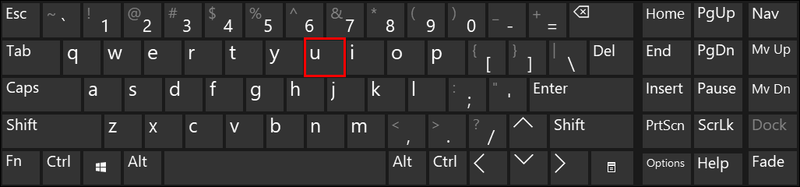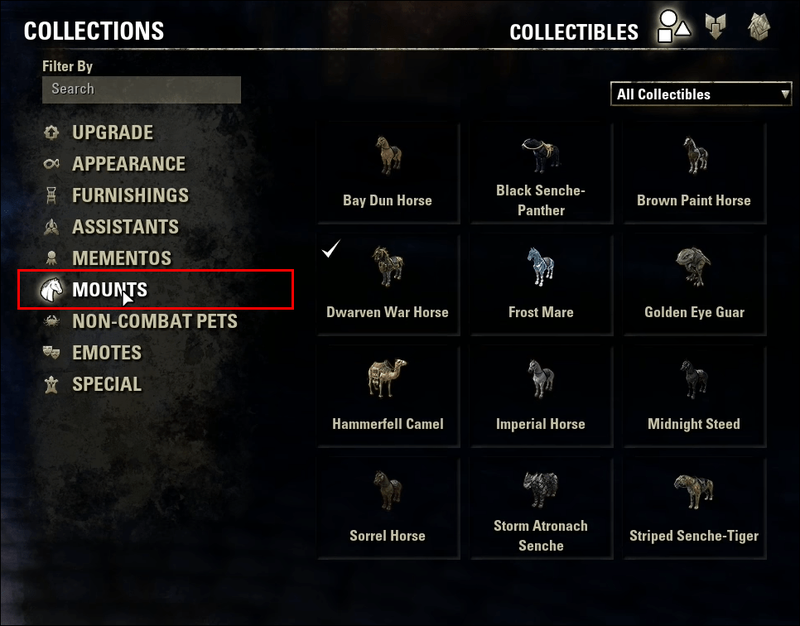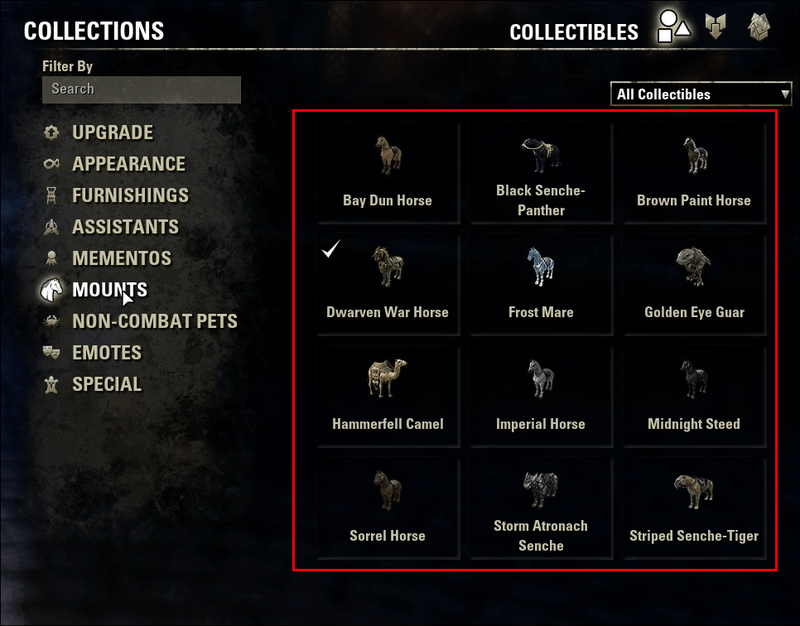எல்டர் ஸ்க்ரோல்ஸ் ஆன்லைனில் உள்ள உலகம் (ESO) ஒவ்வொரு பெரிய பேட்சிலும் விரிவடைகிறது, மேலும் வீரர்கள் எல்லா இடங்களிலும் நடந்து செல்ல முடியாது. அங்குதான் நம்பகமான மவுண்ட்கள் வருகின்றன, இது போருக்கு உள்ளேயும் வெளியேயும் மிக விரைவான இயக்க வேகத்தை அனுமதிக்கிறது. சவாரி செய்ய உங்களுக்கு வாய்ப்பு இல்லையென்றால், இது மிகவும் எளிமையான செயல்முறையாகும், மேலும் வரைபடத்தில் உள்ள எந்த குதிரை லாயத்திலும் நீங்கள் ஒரு குதிரையை வாங்கலாம். எல்டர் ஸ்க்ரோல்ஸ் ஆன்லைனில் மவுண்ட்களைப் பெறுதல், வரவழைத்தல் மற்றும் பயன்படுத்துதல் பற்றி நீங்கள் தெரிந்து கொள்ள வேண்டியது இங்கே.

கணினியில் எல்டர் ஸ்க்ரோல்ஸ் ஆன்லைனில் ஒரு மவுண்ட்டை எவ்வாறு அழைப்பது
எல்டர் ஸ்க்ரோல்ஸ் ஆன்லைனின் பிசி பதிப்பில் நீங்கள் விளையாடுகிறீர்கள் என்றால், மவுண்ட்டை அழைப்பது மிகவும் எளிது. நீங்கள் செய்ய வேண்டியது மவுண்ட் சப்மெனுவில் உள்ள எந்த மவுண்டையும் (U அழுத்துவதன் மூலம் அணுகலாம்) மற்றும் H ('குதிரை'க்கு) அழுத்தி உங்கள் மவுண்ட்டை வரவழைத்து உடனடியாக சவாரி செய்யத் தொடங்குங்கள்.
கணினியில் எல்டர் ஸ்க்ரோல்ஸ் ஆன்லைனில் மவுண்ட்டை எவ்வாறு பயன்படுத்துவது
போருக்கு வெளியே உங்கள் மவுண்ட்டைப் பயன்படுத்துவது உங்கள் பாத்திரத்துடன் நகர்வதைப் போன்றது. கணினியில், உங்கள் கேமராவின் திசையை மாற்ற WASD விசைகள் மற்றும் மவுஸைப் பயன்படுத்தவும்.
நீங்கள் உங்கள் குதிரையில் இருந்து இறங்க விரும்பினால் அல்லது நீங்கள் பாத்திரத்திற்காகப் பயன்படுத்தக்கூடிய வேறு ஏதேனும் மவுண்ட்களில் இருந்து இறங்க விரும்பினால், H ஐ மீண்டும் அழுத்தவும். இது குதிரை மெல்லிய காற்றில் மறைந்துவிடும், ஒரு கணத்தில் மீண்டும் அழைக்கப்படும். வேறு சில விளையாட்டுகளைப் போல குதிரை வருவதற்கு காத்திருக்கும் நேரம் இல்லை.
மாற்றாக, நீங்கள் உங்கள் தாக்குதலைப் பயன்படுத்தலாம், தடுக்கலாம் அல்லது போர் நிலைப்பாட்டில் இருக்கும் போது இறக்கும் திறனைத் தொடங்கலாம்.
நீங்கள் இறங்கும் போது வேகத்தை அதிகரிக்க விரும்பினால், நீங்கள் ஸ்பிரிண்ட் செய்ய வேண்டும், குதிக்க வேண்டும் (குதிரையுடன்), பின்னர் விரைவாக குனிந்து அவிழ்த்துவிட வேண்டும் (குரோச் கட்டளையை இரண்டு முறை அழுத்தவும்). இந்த வழியில், உங்கள் பாத்திரம் குதிரையிலிருந்து பெற்ற வேகத்தை சிறப்பாக அடைய பயன்படுத்துகிறது.
PS4 இல் எல்டர் ஸ்க்ரோல்ஸ் ஆன்லைனில் ஒரு மவுண்ட்டை அழைப்பது எப்படி
PS4 வழியாக ESO ஐ இயக்கும்போது, PC பதிப்பில் உள்ள அதே இயக்கவியலை நீங்கள் வேறு கீபைண்டிங் தளவமைப்புடன் அணுகலாம். கன்ட்ரோலரில் டச்பேடை அழுத்துவதன் மூலம் குதிரையை வரவழைத்தல் (பின்னர் ஏற்றம்) அடையப்படுகிறது. நீங்கள் முதலில் மெனு வழியாக குதிரையைப் பெற்று இணைக்க வேண்டும்.
PS4 இல் எல்டர் ஸ்க்ரோல்ஸ் ஆன்லைனில் மவுண்ட்டை எவ்வாறு பயன்படுத்துவது
காலில் இயக்கம் போலவே, உங்கள் குதிரையும் (அல்லது வேறு ஏதேனும் மவுண்ட்) முக்கிய இயக்க விசைப் பிணைப்புகள் வழியாகக் கட்டுப்படுத்தப்படுகிறது. சற்று வேகத்தை அதிகரிக்க அல்லது உயரத்தை அதிகரிக்க நீங்கள் குதிரையின் மீது ஸ்பிரிண்ட் செய்யலாம் அல்லது குதிக்கலாம்.
குனிவது, தடுப்பது அல்லது திறன்களைப் பயன்படுத்துவது உங்களை உடனடியாக குதிரையிலிருந்து இறக்கிவிடும். மாற்றாக, நீங்கள் டச்பேடை மீண்டும் வைத்திருக்கலாம், ஆனால் பிளாக் போன்ற பிற விசை பிணைப்புகள் பொதுவாக அடையக்கூடியவை மற்றும் விசையை அழுத்திப் பிடிக்க வேண்டிய அவசியமில்லை.
குதிரையில் இருந்து இறங்கும் போது சிறிது வேகத்தை அதிகரிக்க, நீங்கள் குதிரையின் மீது வேகமாகச் சென்று குதிக்கலாம், பின்னர் விரைவாக குனிந்து அவிழ்த்து (மீண்டும் க்ரோச் விசையை அழுத்தவும்).
விண்டோஸ் 10 க்கு மேம்படுத்திய பின் ஒலி இல்லை
எக்ஸ்பாக்ஸில் எல்டர் ஸ்க்ரோல்ஸ் ஆன்லைனில் ஒரு மவுண்ட் எப்படி அழைப்பது
எக்ஸ்பாக்ஸ் கன்சோல்களில், குதிரையை ஏற்றுவதும் இதேபோல் நேரடியானது. நீங்கள் செய்ய வேண்டியது எல்லாம் உங்கள் எழுத்துக்கு (பொதுவாக ஒன்றை வாங்குவதன் மூலம்) கட்டுப்பட்ட குதிரையை வைத்திருக்க வேண்டும், பின்னர் அதை வரவழைத்து உடனடியாக ஏற்ற, காட்சி பொத்தானை அழுத்திப் பிடிக்கவும் (மாற்றாக தேர்ந்தெடு/பகிர் பட்டன் என்று அழைக்கப்படுகிறது, இது இரண்டு திரைகள் போல் தெரிகிறது).
PS4 இல் எல்டர் ஸ்க்ரோல்ஸ் ஆன்லைனில் மவுண்ட்டை எவ்வாறு பயன்படுத்துவது
PC மற்றும் PS4 கட்டுப்பாடுகளைப் போலவே, குதிரையில் நகர்வதும் சாதாரணமாக நகர்வதைப் போன்றது, சற்று மட்டுப்படுத்தப்பட்ட மூவ்செட் ஆனால் அதிகரித்த வேகம் மற்றும் சுமந்து செல்லும் திறன்.
நீங்கள் குதிரையை இறக்க விரும்பினால், பார்வை பொத்தானை மீண்டும் அழுத்தினால், குதிரை மறைந்துவிடும்.
மாற்றாக, காட்சி எப்போதும் கையில் இருக்காது என்பதால், குதிரையிலிருந்து விரைவாக இறங்குவதற்கு நீங்கள் தடுக்கலாம், ஏனெனில் பெரும்பாலான வீரர்கள் ஏற்கனவே பழக்கமில்லாமல் தடுக்கும் விசைப்பலகைக்கு அருகில் தங்கள் விரலை வைத்திருப்பார்கள்.
நீங்கள் இறங்கும் போது சிறிது வேகத்தை அதிகரிக்க விரும்பினால், நீங்கள் குதிரையில் ஏறும் போது ஸ்பிரிண்ட் செய்யலாம், மேலே குதிக்கலாம், பின்னர் தரையில் அடிக்கும் முன் குனிந்து குனிந்து வளைக்கலாம், இது நீங்கள் சாதாரண வேகத்திற்கு திரும்பும் வரை உங்கள் வேகத்தை அதிகரிக்கும்.
ஆன்லைனில் எல்டர் ஸ்க்ரோல்களில் மவுண்ட்டை எவ்வாறு சித்தப்படுத்துவது
நீங்கள் ஒரு மவுண்ட்டைப் பெற்றிருந்தால் (பொதுவாக சில தேடல்கள் மூலம் விளையாடுவதன் மூலமோ அல்லது கேம் ஸ்டோரைப் பயன்படுத்துவதன் மூலமோ), அந்த மவுண்ட்டை உங்கள் எழுத்துக்கு ஏற்றவாறு பொருத்த வேண்டும்:
- கேம் மெனுவைத் திறக்கவும் (PC: U அல்லது Alt, PS4: Options, Xbox: Menu).
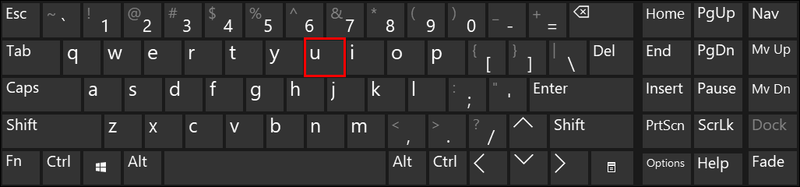
- சேகரிப்புகள் தாவலைத் தேர்ந்தெடுக்கவும் (நீங்கள் கணினியில் U ஐப் பயன்படுத்தியிருந்தால், நீங்கள் ஏற்கனவே உள்ளீர்கள்).
- இடதுபுறத்தில் உள்ள மவுண்ட்ஸ் தாவலுக்குச் செல்லவும்.
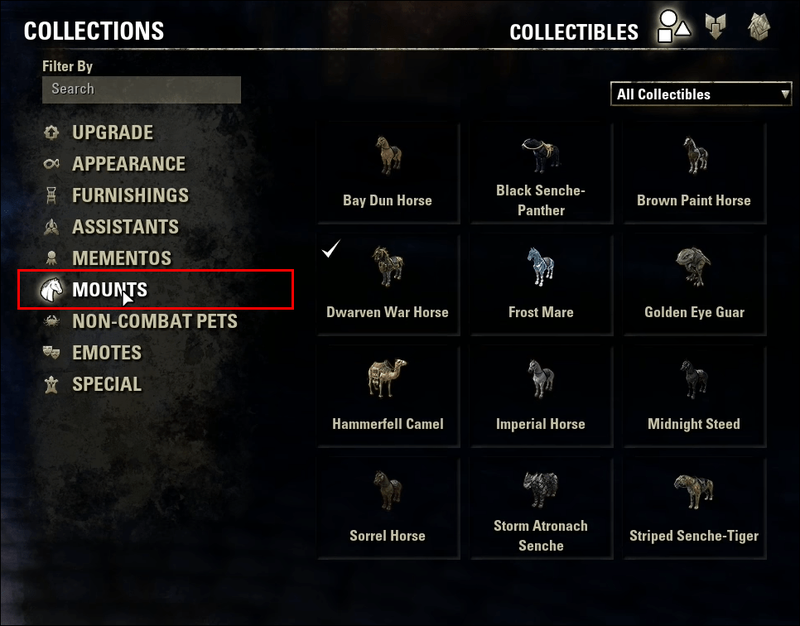
- கட்டத்திலிருந்து நீங்கள் பயன்படுத்த விரும்பும் மவுண்ட் மீது கிளிக் செய்யவும்.
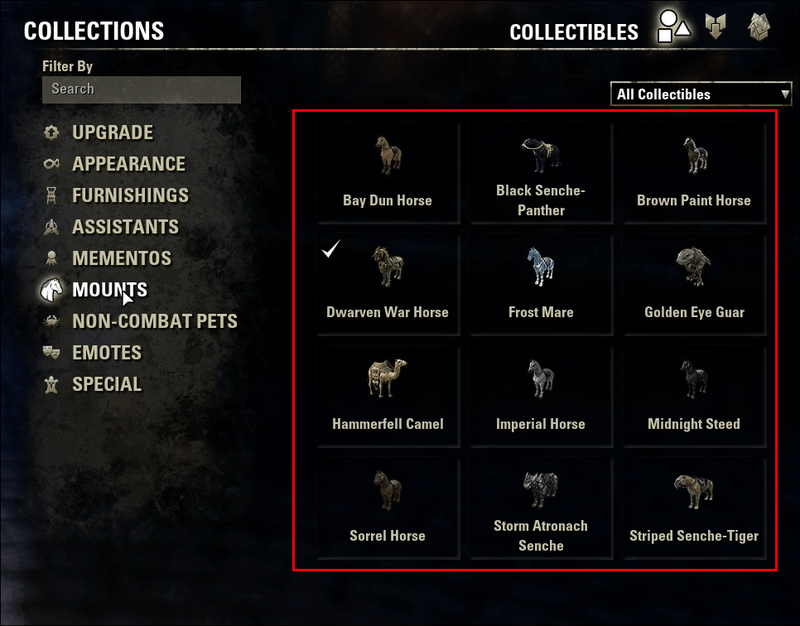
உங்கள் கணக்கில் உள்ள அனைத்து எழுத்துகளும் திறக்கப்பட்ட மவுண்ட்களைப் பகிரும். ஏற்றங்கள் எதுவும் கிடைக்கவில்லை எனில், முதலில் குதிரையை வாங்க வேண்டும். எந்த குதிரை லாயத்திற்கும் சென்று (அவர்கள் வரைபடத்தில் குதிரை ஐகான் உள்ளது) மற்றும் உள்ளே இருக்கும் நிலையான மாஸ்டருடன் தொடர்புகொள்வதன் மூலம் அதைச் செய்யலாம்.
ஆன்லைனில் எல்டர் ஸ்க்ரோல்களில் மவுண்ட்களை மேம்படுத்துவது எப்படி
நீங்கள் தொடங்கும் போது, உங்கள் குதிரை நீங்கள் நடந்து செல்வதை விட சற்று வேகமாக இருக்கும். அதனால்தான் புதிய வீரர்கள் தங்கள் குதிரையின் புள்ளிவிவரங்களை மேம்படுத்த சிறிது நேரம் (மற்றும் பணம்) செலவிட வேண்டும்.
ஒரு படத்தை 300 டிபிஐ வண்ணப்பூச்சில் உருவாக்குவது எப்படி
மூன்று மொத்த புள்ளிவிவரங்கள் மேம்படுத்தப்படலாம்: வேகம், சகிப்புத்தன்மை மற்றும் கேரி திறன்.
வேகம் என்பது நீங்கள் எங்காவது வேகமாகச் செல்ல வேண்டுமானால், முதலில் மேம்படுத்த வேண்டிய நிலை. முழுமையாக மேம்படுத்தப்பட்டால், அது குதிரையை 60% வேகப்படுத்துகிறது.
கேரி கேபாசிட்டி, குதிரையில் ஏறும் போது, அதிகபட்ச ரேங்கில் 60 வரை, எத்தனை கூடுதல் உருப்படி ஸ்லாட்டுகளைப் பெறுவீர்கள் என்பதை மேம்படுத்துகிறது. நீங்கள் அதிகமாக சுற்றி வளைத்து, சிக்கலாக இருக்க விரும்பவில்லை என்றால் இது ஒரு பயனுள்ள மேம்படுத்தல் ஆகும்.
கடைசியாக, சகிப்புத்தன்மை ஒப்பீட்டளவில் சுய விளக்கமளிக்கும். இந்த புள்ளிவிவரம் சண்டையின் போது மட்டுமே நடைமுறைக்கு வரும், ஏனெனில் சோர்வடைந்த குதிரையை சேதப்படுத்தும் போது நீங்கள் உடனடியாக இறங்குவீர்கள். எப்படியும் நீங்கள் குதிரையில் சண்டையிட முடியாது என்பதால், இதை நீங்கள் கடைசியாக சமன் செய்யலாம்.
எந்த நிலையிலும் நிலையான மாஸ்டரிடம் பேசி, பொருத்தமான தேர்வைத் தேர்ந்தெடுப்பதன் மூலம் மேம்படுத்தல்கள் செய்யப்படுகின்றன. நீங்கள் ஒரு குதிரை திறனை மேம்படுத்தும் போதெல்லாம், அதை மீண்டும் செய்யும் வரை நீங்கள் 20 மணிநேரம் காத்திருக்க வேண்டும். நீங்கள் C (கணினியில்) அழுத்தினால், அடுத்த மேம்படுத்தலுக்கு எவ்வளவு நேரம் காத்திருக்க வேண்டும் என்பதைக் காண, ரைடிங் ஸ்கில் பிரிவில் உள்ள மணிநேரக் கண்ணாடியின் மேல் வட்டமிடலாம். கட்டைவிரல் விதியாக, குதிரையின் வேகத்தை கூடிய விரைவில் மேம்படுத்த விரும்புகிறீர்கள், எனவே அந்த டைமரைக் கண்காணிக்கவும்.
குதிரை ஏற்றங்களில் வேறுபாடுகள் உள்ளதா?
சில முந்தைய கேம் பதிப்புகள் தனித்தனி போனஸை வழங்க வெவ்வேறு குதிரைகளைப் பயன்படுத்தினாலும், 2015 இல் புதுப்பிப்பு 6 கணினியின் பெரும்பகுதியை நெறிப்படுத்தியது. இதன் விளைவாக, அனைத்து மவுண்ட்களும் ஒரே மாதிரியான புள்ளிவிவரங்களைப் பெற்றன. நீங்கள் எந்த நிறம் அல்லது வகை குதிரை சவாரி செய்கிறீர்கள் என்பது முக்கியமல்ல (அல்லது வேறு எந்த விலங்கை நீங்கள் ஏற்றிச் சென்றீர்கள்); உங்கள் வேகம் விளையாட்டு முழுவதும் நீங்கள் மேம்படுத்திய சவாரி திறன்களை மட்டுமே சார்ந்துள்ளது.
எல்டர் ஸ்க்ரோல்ஸ் ஆன்லைனில் மவுண்ட் அப்
ESO இல் உள்ள குதிரைகள் மற்றும் பிற ஏற்றங்கள் நீங்கள் A புள்ளியிலிருந்து Bக்கு விரைவாகச் செல்ல வேண்டியிருக்கும் போது நம்பகமானவை, மேலும் போரைத் தவிர்க்க கடினமான சூழ்நிலையிலிருந்தும் உங்களை வெளியேற்றலாம். குதிரையை வரவழைப்பதும் இறங்குவதும் ஒரு பொத்தானை அழுத்துவது போல எளிதானது, உங்கள் சேகரிப்பு மெனுவில் உள்ள எழுத்துக்கு ஏற்றத்தை நீங்கள் பொருத்தியிருந்தால்.
ESO இல் உள்ள எந்த மவுண்ட் உங்களுக்குப் பிடித்தமானது? கீழே உள்ள கருத்துகள் பிரிவில் எங்களுக்குத் தெரியப்படுத்துங்கள்.